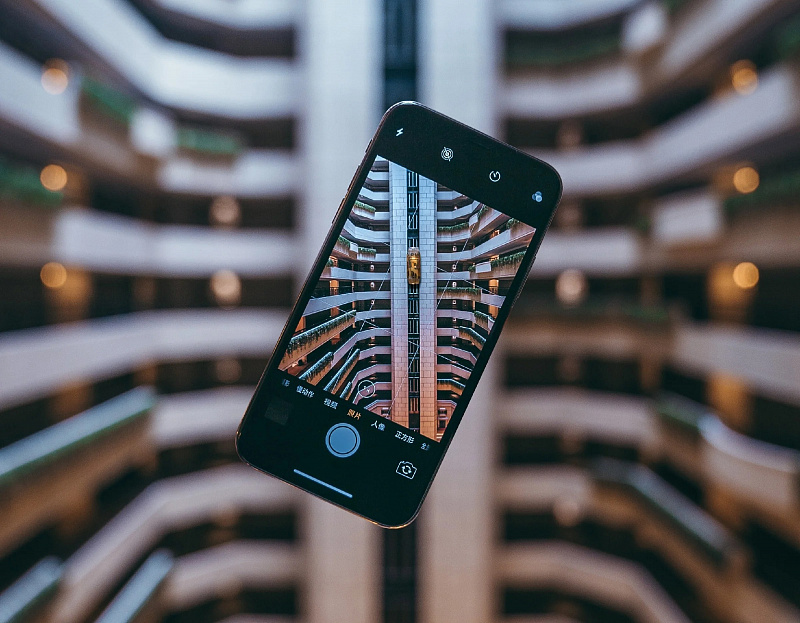- Айфон не включается после разрядки, что делать?
- Причины
- У айфона закончилась зарядка, и он не включается
- Айфон не заряжается и не включается
- Айфон заряжается и не включается
- Программный сбой
- Заключение
- 6 фатальных ошибок, которые убивают ваш Айфон
- Зачем перезагружать айфон
- Как пользоваться айфоном зимой
- Что делать, если Айфон быстро разряжается
- Геолокация на Айфоне
- Зачем обновлять iOS
- Можно ли заряжать Айфон в машине
- 10 советов, которые продлят жизнь вашему iPhone
Айфон не включается после разрядки, что делать?
Техника Apple известна качественной продукцией. Но у любого пользователя может случиться ситуация, когда айфон не включается после разрядки. Проблема может произойти из-за полностью разряженной батареей, поломки аккумулятора, сбоя операционной системы. Каждую неполадку можно исправить.
Причины
К самым распространенным причинам того, что айфон не включается после разрядки, относят сбой в схеме питания, поломку микроконтроллера или ошибки в ПО. Неполадки, связанные с внутренними деталями и «железом» следует доверить специалистам. Сбой в программе можно устранить самостоятельно.
У айфона закончилась зарядка, и он не включается
Если при подключении к зарядке смартфон не реагирует на включение, произошла глубокая разрядка или неполадка на уровне операционной системы. При глубокой разрядке айфона нужно выполнить нижеописанные действия:
· Зажать Power и Home на 10 секунд;
· Когда на дисплее засветится логотип Apple , нужно отпустить клавиши;
· Дождаться полной загрузки ОС;
· Включить и выключить режим без звука, если смартфон не загрузился;
· Снова повторить описанные шаги.
Если айфон не включается после мороза что делать пользователю:
· Зайти в теплое помещение и оставить там телефон минут на 30;
· После этого можно подключать айфон к сети.
Электроника Apple плохо работает при отрицательных температурах. Долгое пребывание на морозе может вызвать полный разряд устройства.
Айфон не заряжается и не включается
Отсутствие зарядки вызвано несколькими факторами: поломкой батареи, сломанным контроллером питания/заряда или неоригинальным проводом или адаптером питания. В первую очередь, нужно проверить кабель. На нем не должно быть изломов и нарушения целостности. Также следует убедиться, что используется оригинальный провод. Если есть дополнительное зарядное устройство, нужно к нему подключить айфон. Если телефон стал заряжаться, старый кабель сломан.
Если замена провода не помогла, поломка вызвана аккумулятором или контроллером. Эти детали меняются только в сервисе.
Цены на замену аккумулятора:
Айфон заряжается и не включается
Основной причиной, почему айфон не включается после зарядки, является аккумулятор. Проблема может быть вызвана глубокой разрядкой, если айфон не включается после долгого неиспользования. Исправить ошибку можно несколькими способами:
1. Поднять уровень заряда до нижнего порога. Для этого нужно подключить айфон к сети на 6-10 часов для восстановления заряда. Затем можно попробовать включить смартфон.
2. Если предыдущий способ не помог, нужно поменять зарядку и снова подключить телефон к электросети.
3. Войти в режим DFU. Для этого нужно зарядить смартфон 6-8 часов. На компьютере следует установить iTunes и открыть скачанную программу. Айфон снять с зарядки и подключить к ПК, удерживая кнопки Power и Home. Затем нужно отпустить кнопку Power и удерживать клавишу «домой» еще 15 секунд. На экране должно высветиться оповещение, сигнализирующее о готовности смартфона к восстановлению. Нужно нажать «восстановление» и дождаться окончания процесса. После можно включать айфон.
Когда телефон включился, нужно понаблюдать за ним. Если зарядка заканчивается быстро, то придется менять аккумулятор. Также следует проверить, что используется оригинальный кабель питания. Зарядные устройства не от Apple могут быть рассчитаны на другую силу тока, что негативно сказывается на айфоне.
Программный сбой
При сбое в программе обычно светится только яблоко, а само устройство не откликается на включение. Тогда нужно провести принудительную перезагрузку. Для этого удерживаются Home и Power.
Заключение
Проблема, когда айфон не включается после разрядки, может быть связана с программным сбоем, глубокой разрядкой телефона, поломкой аккумулятора или зарядного устройства. Самостоятельно можно исправить программные ошибки или выполнять замену зарядки. Чинить внутренние детали и заменять аккумулятор должен мастер в сервисном центре.
Источник
6 фатальных ошибок, которые убивают ваш Айфон
Заметили, что в коробки со смартфонами, в частности и с iPhone, перестали класть всевозможные инструкции по эксплуатации, оставив их изучение на сайте на откуп самим пользователям? Это не совсем правильно: раньше мы хотя бы почитывали их время от времени, а теперь узнаем о том, что неправильно используем смартфон из самых разных источников. Читатели нашего Telegram-чата часто интересуются, как правильно пользоваться iPhone, чтобы он прослужил как можно дольше? Не можем не ответить на это: собрали гайд по самым частым ошибкам в использовании iPhone, которые способны убить его за короткий промежуток времени. Запоминайте и больше никогда так не делайте!
Рассказываем о фатальных ошибках, которые медленно убивают ваш iPhone
Зачем перезагружать айфон
Специалисты Apple сами рекомендуют перезагружать iPhone хотя бы раз в неделю
Единого мнения по поводу перезагрузки iPhone нет, но даже сами специалисты из Apple рекомендуют это делать время от времени. Кроме того, перезагрузка iPhone помогает, когда приложения начинают вылетать или работать медленнее. Кроме того, те же специалисты рекомендуют перезагружать iPhone для профилактики хотя бы раз в неделю, ведь iPhone — это тот же компьютер, который работает намного лучше, если его не держать постоянно включенным. Этот пункт не является обязательным, а, скорее, рекомендательным. Кстати, мой коллега, журналист AppleInsider.ru Иван Кузнецов никогда не перезагружает свой iPhone, и у него на это есть свои причины.
Как пользоваться айфоном зимой
Холод — криптонит для любого смартфона. Производители едины во мнении по поводу диапазона температур, при котором можно пользоваться смартфоном. То же самое касается iPhone. Только есть одна проблема: в своих инструкциях никто не учитывает влажность воздуха в определенном регионе.
Не морозьте айфон: он разрядится и отключится. Придется отогревать
Из-за этого условные -2 градуса могут быть по ощущениям как -10. В общем и целом, каждый раз, когда вы пользуетесь iPhone на холоде, это негативно влияет на срок жизни аккумулятора. Если экран начал работать притормаживать, то немедленно убирайте его в теплое место. И ни в коем случае не заряжайте iPhone на морозе даже с помощью battery case.
Что делать, если Айфон быстро разряжается
Не тяните, если аккумулятор умирает слишком быстро
Apple указывает в своей инструкции, что батарея iPhone является расходным материалом. Ресурс истощается, из-за чего заряд расходуется намного быстрее. Если ваш iPhone отключается на морозе, сильно греется в процессе использования и не доживает до вечера, то это весомый повод задуматься о замене аккумулятора. Это чревато тем, что в старом аккумуляторе происходит разрушение внутренней конструкции и рост давление. Это грозит вздутием аккумулятора, который повреждает плату изнутри и корпус снаружи. У моего друга с iPhone SE, кстати, была точно такая же проблема.
А еще не забудьте подписаться на наш Яндекс.Дзен, чтобы знать чуточку больше остальных!
Геолокация на Айфоне
Отключайте геолокацию для некоторых приложений, чтобы сберечь аккумулятор
Многие приложения собирают сведения о геолокации, а пользователи по привычке дают разрешение для всех. Зачем это нужно для мобильного банка или приложения маркетплейса? Срочно отключайте, чтобы дать iPhone дожить до вечера. Да и встроенные приложения Apple ничем не лучше: Погода и Фото тоже фиксируют ваше местонахождение, причем Погода это может делать, даже когда активен экран с виджетом. Переключить геолокацию в Погоде на более разумный режим можно прямо в приложении в iOS 15:
- Зайдите в приложение Погода;
- Выберите список городов и нажмите три точки в правом верхнем углу;
- Нажмите «Уведомления» и выберите «Настройки»;
- Выберите пункт «При использовании приложения».
Теперь геолокация виджета с погодой будет обновляться только после входа в само приложение.
Зачем обновлять iOS
Обновляйте iPhone своевременно: в новых версиях содержатся патчи безопасности
Многие ошибочно полагают, что устанавливать обновления iOS — значит идти на поводу у Apple. С этого года данная версия нежизнеспособна: вы можете остаться на iOS 14 и устанавливать лишь обновления безопасности, если не хотите переходить на iOS 15. Но устанавливать обновления для iPhone важно для вашей же безопасности, а не только для получения новых функций. Для Apple не столь важно, сколько лет вашему устройству: компания выпускает обновления iOS даже для устаревших смартфонов, которыми многие пользуются, если выявляется критическая ошибка.
Можно ли заряжать Айфон в машине
На этом обжигались многие мои друзья. Автомобильные зарядки весьма опасны, а опасность существует вне зависимости от стоимости аксессуара. Рынок наводнен некачественными автомобильными зарядками, у которых минимальный набор некачественных компонентов. Кроме того, в нестабильной автомобильной цепи требования к зарядке возрастают.
Старайтесь не заряжать iPhone в машине
К сожалению, многие iPhone подвергаются воздействию таких аксессуаров из-за нестабильного напряжения. Стоит отметить и то, что iPhone в машине в большинстве случаев используется как навигатор — устройство начинает сильно греться и не остывать. Добавьте к этому и то, что многие держатели установлены на лобовом стекле — в теплое время года нагрев многократно возрастает.
Раз уж речь зашла о проблемах iPhone, то будьте осторожны при покупке старой модели. А лучше — никогда не покупайте такие модели. Об этом мы рассказали в специальном разборе.
Источник
10 советов, которые продлят жизнь вашему iPhone
Для того чтобы продлить срок службы вашего iPhone, нужно соблюдать некоторые правила аппаратного и программного обеспечения.
Советы по обслуживанию iPhone
1. Очистить порт зарядки
Если у вас возникают проблемы с зарядкой телефона, часто виновата такая простая вещь, как забитый порт быстрой зарядки. Чтобы удалить мусор, аккуратно очистите разъём зубочисткой или инструментом для удаления SIM-карты (продавался с телефоном). Позаботьтесь о том, чтобы не повредить контактные точки чрезмерным усердием.
Если это не сработает, можно попробовать воспользоваться баллончиком со сжатым воздухом. Хотя Apple и не рекомендует использовать данный способ, иногда он является единственным действенным и удаляет особо липкий мусор. Держите баллончик близко к порту зарядки, но не заводите внутрь.
И если вы все еще не можете зарядить свой смартфон, то возможно, у вас проблема с оборудованием и нужно обратиться в службу поддержки. Не забудьте подписаться на канал нашего техноблога в Telegram — https://t.me/appdatemedia .
2. Очистить динамик и микрофон
Чистка динамика и микрофона iPhone очень важна. Невыполнение этого требования может повлиять на качество вызовов и воспроизведение музыки. Чтобы начать процесс очистки, возьмите зубную щетку с мягкой щетиной и (очень) аккуратно протрите ее отверстия микрофона и динамика, чтобы ослабить мусор. Затем возьмите кусок ленты и осторожно надавите на него, чтобы собрать пыль. Не используйте сжатый воздух, он может повредить мембраны динамика и микрофона.
3. Очистить телефон
Мы носим с собой телефон повсюду, поэтому он подвержен загрязнению. Периодически нужно протирать устройство удаляя следы загрязнений и отпечатков и придавая поверхности блеск. Для этого Apple рекомендует использовать мягкую влажную безворсовую ткань. Избегайте попадания воды в различные порты, кнопки и другие отверстия. И никогда не используйте ничего абразивного, так как iPhone покрыты защитным масляным репеллентом, который стирается агрессивными химическими средствами.
4. Очистить разъём для наушников
Если у вас есть iPhone 6s или более ранняя версия, на вашем устройстве все еще есть разъем для наушников. Есть случаи, когда этот компонент отказывается работать и выходит так, что звучание появляется и исчезает самостоятельно без нашего ведома. Не стоит отчаиваться, поскольку большинство проблем могут быть устранены при помощи самой обычной чистки, скорее всего, туда попал мусор и застрял там.
Чтобы очистить гнездо наушников на iPhone, используйте метод сжатого воздуха, как описано ранее. Зубочистка и вата тоже могут оказаться полезными.
Советы по обслуживанию программного обеспечения iPhone
5. Управление батареей iPhone
Часто самая большая проблема смартфона — это время автономной работы. Если вы интенсивный пользователь, вам нужно продержать работу батареи в течение всего дня.
Один из способов облегчить проблему — регулярно проводить повторную калибровку аккумулятора iPhone. Этот процесс поможет батарее разряжаться медленнее и увеличить ее общий срок службы.
6. Освободите место
Хранилище вашего телефона быстро заполняется, особенно если вы делаете много фотографий и получаете постоянные сообщения от друзей и семьи.
Чтобы не превысить лимит хранилища в неподходящий момент, что не позволяет делать фотографии или загружать новые приложения, целесообразно время от времени сокращать данные вашего телефона.
В дополнение к мультимедийным файлам вы можете очистить данные браузера, удалить приложения и удалить автономные файлы.
7. Сделайте резервную копию ваших данных
Невозможно переоценить важность резервного копирования ваших данных.
Существует два основных способа резервного копирования iOS — с помощью iTunes или iCloud. Вы также можете использовать стороннюю опцию.
Мы рассмотрели плюсы и минусы каждого подхода, когда объяснили, как сделать резервную копию вашего iPhone или iPad.
8. Перезагрузите телефон
«Вы пытались выключить и снова включить?» это самый старый из советов. Это удивительно подходит для обслуживания смартфона. Как часто вы действительно перезагружаете свой телефон? Если вы не даете батарее разрядиться, ответ, вероятно, «никогда».
Перезагрузка iPhone имеет массу преимуществ, в том числе устранение утечек памяти, освобождение оперативной памяти, предотвращение сбоев и увеличение срока службы аккумулятора.
9. Обновите свои приложения
Много пользователей позволяют десяткам приложений работать, не загружая и не устанавливая обновления для них. Обновленные приложения обеспечивают новые функции, улучшают безопасность и повышают стабильность работы.
Вы можете увидеть, есть ли какие-либо ожидающие обновления приложения, открыв App Store и нажав на вкладку Обновления.
Мы рекомендуем включить автоматические обновления. Чтобы включить автоматическое обновление в iOS, перейдите в «Настройки»> [Имя]> iTunes и App Store и переместите переключатель рядом с «Обновления» в положение Вкл».
10. Проверьте настройки приложения
Меню настроек приложений со временем меняются. Таким образом стоит периодически запускать меню, чтобы убедиться, что приложения по-прежнему настроены так, как вы хотите. Вы можете найти определенные настройки, которые позволят использовать меньше мобильных данных.
Это особенно актуально для приложений социальных сетей, которые имеют неприятную привычку автоматически выбирать для вас свои «разрушающие конфиденциальность» «новые функции».
Источник